Программа PPT на мой компьютер инсталлировалась после установки какой-то программы, а какой точно – не знаю. Такое часто можно встретить, когда вы ставите себе одну утилиту, а в нагрузку к ней идет, к примеру, Яндекс. Браузер или Мейл.ру.
Если установка браузера или Мейл.ру не грозит ничем серьезным, то после установки китайской программы PPT.EXE компьютер может виснуть, все программы могут запускаться с трудом и т.д. Так что, сразу после своего проявления нужно удалить ppt 美 化 大 师 с компьютера. Но самое неприятное заключается в том, что программа ППТ идет на китайской языке с иероглифами, то есть даже если она и несет в себе пользу, то она точно не рассчитана на русскоязычный сегмент. Значит, нужно очистить компьютер от ppt.exe.
Удаляем вирус ppt.exe
Перед удалением китайского вируса ppt exe рекомендуется зайти в безопасный режим. Обычно это можно сделать так: при загрузке компьютера нажимаем клавишу F8, и из предложенных вариантов загрузки выбираем безопасный режим.
Как удалить Baidu с компьютера. Полное удаление Китайской Байды

После запуска Виндовс в безопасном режиме заходим в “Диспетчер задач” (Ctrl+Alt+Del) и переходим во вкладку процессы. Теперь ищем процессы, которые могут относиться к программе, и «убиваем» их (необходимо смотреть на их название, в них должно содержаться упоминание PPT). Так же среди работающих процессов может быть Tencent QQPCMgr , WPS Office или MTView , если это так перейдите по ссылке в названии процесса и ознакомьтесь с инструкций по удалению сначала этих программ.
Программа может размещаться в нескольких папках, поэтому заходим меню «Пуск» и вводим в поиске «PPT». Все найденные результаты необходимо удалить, а если некоторые сопротивляются, то переименовываем их, оставляем и избавляемся после перезагрузки (придется повторно выполнить поиск).

PPT может быть расположена по пути С:ProgramDataPPT. Она (папка) или файлы в ней могут быть скрыты, поэтому нажмите alt, перейдите в «сервис» — «вид», и тут поставьте галочку напротив «показывать скрытые файлы и папки». Также будет нелишним поставить Ccleaner, запустить его, зайти в «сервис» — «автозагрузка» и тут удалить все записи, где присутствуют упоминания о китайской программе PPT.exe.
Привет всем! Недавно знакомая попросила посмотреть ноутбук, у неё он стал тормозить… Смотрю, а там одновременно с касперским 4 китайских антивируса работают) Ну думаю понятно… Сейчас мне не составляет труда их удалять, а вот первых раз когда я столкнулся, я долго изучал, т.к. все на китайском))
Как удалить китайский антивирус
Вообщем секрет прост, чтобы их удалить, нужно всегда нажимать на не активную кнопку… Смотрите…
Этот антивирус называют ещё Baidu с зеленым щитом. Но у людей иногда возникает вопрос: , но для этого я написал отдельную статью. А это про зеленый))
Для начала заходим в меню установки удаления программ, это можно сделать либо в панели управления, либо в меню компьютера.
Как удалить 360 Total Security если он не удаляется полное удаление антивируса 360 Total Security
Откроется меню удаления. Этот антивирус единственный, который нужно удалять сначала нажав на активную кнопку, у остальных нет такого первоначального меню…
Сначала выбираем значок корзины и жмем на зеленую кнопку.

Тут скорее всего 2 кнопки это удалить и отмена.

Тут он скорее всего спрашивает, вы действительно хотите удалить?

Все, через некоторое время, появится табличка об удалении, в которой он попросить поставить галочки с причиной, но ничего не ставьте, жмите на кнопку.

В этом видео вы можете посмотреть, как удалить китайский антивирус разных версий.
На рабочем столе постоянно появляются какие-то окна с иероглифами, ракетами и щитами? Это антивирус, разработанный нашими китайскими братьями, который, по своей сути, является именно антивирусной программой. Вместе с тем, поскольку этот софт устанавливается без согласия пользователя и самостоятельно совершает действия на компьютере, то его можно считать вредоносным. В этой статье разберемся, как удалить назойливый китайский вирус.
Программы, о которых пойдет речь ниже, представлены в двух разновидностях – «Baidu» и «Tencent» . Обе они обладают схожими свойствами и могут работать параллельно на одном компьютере. Располагаются вредители в соответствующих папках.
C:Program Files (x86)Baidu SecurityBaidu Antivirus5.4.3.148966.2
С:Program Files (x86)TencentQQPCMgr12.7.18987.205
Программы прописывают свои компоненты в автозагрузку, контекстное меню Проводника, запускают процессы. Рассмотрим удаление на примере Baidu. Оба способа, приведенных ниже – только первый этап, после его выполнения требуется произвести еще некоторые действия, но обо всем по порядку.
Способ 1: Удаление с помощью программ
Для удаления китайских вирусов с компьютера проще всего воспользоваться такой программой, как Revo Uninstaller . Она способна не только удалить софт, но и почистить систему от оставшихся файлов и ключей рееестра. Кроме того, Рево может обнаружить те программы, которые не отображаются в списке, в том числе и в «Панели управления» Windows.

В природе также существует утилита AdwCleaner , с помощью которой можно попробовать удалить вредителей.

Способ 2: Стандартные средства системы
Под стандартными средствами подразумевается удаление с помощью апплета «Панели управления» «Программы и компоненты» .


Если программа отсутствует в «Панели управления» , то необходимо перейти по одному из путей, указанных выше, и найти файл с названием «Uninstall» . После его запуска следует проделать те же действия с удалением.

Дополнительные операции
Следуя приведенным выше рекомендациям, китайский вирус можно удалить, но на диске могут остаться некоторые файлы и папки, поскольку они заблокированы запущенными фоновыми процессами. В реестре также обязательно останутся «хвосты» в виде ключей. Выход один – загрузить систему в «Безопасном режиме» . При такой загрузке большинство программ не запускаются, и мы можем убрать все лишнее вручную.
Подробнее: Как войти в «Безопасном режиме» в Windows XP , Windows 8 , Windows 10 , через BIOS
- Прежде всего включаем отображение скрытых ресурсов. Делается это нажатием кнопки «Упорядочить» и выбором пункта «Параметры папок и поиска» в любой папке, в нашем случае это «Компьютер» .
 В открывшемся окне настроек переходим на вкладку «Вид» , ставим переключатель в положение «Показывать скрытые файлы, папки и диски» и жмем «Применить» .
В открывшемся окне настроек переходим на вкладку «Вид» , ставим переключатель в положение «Показывать скрытые файлы, папки и диски» и жмем «Применить» . 
- Для поиска файлов и папок можно воспользоваться стандартной функцией Windows или специальными программами. В поиск вбиваем название вируса – «Baidu» или «Tencent» и удаляем все документы и директории, которые удастся найти.

- Далее идем в редактор реестра – нажимаем сочетание клавиш Win+R и пишем команду
 Переходим в меню «Правка» и выбираем пункт «Найти» .
Переходим в меню «Правка» и выбираем пункт «Найти» .  Вводим название вируса в соответствующее поле и жмем «Найти далее» .
Вводим название вируса в соответствующее поле и жмем «Найти далее» .  После того как система отыщет первый ключ, его нужно удалить (ПКМ — «Удалить» ), а затем нажать клавишу F3 для продолжения процесса поиска.
После того как система отыщет первый ключ, его нужно удалить (ПКМ — «Удалить» ), а затем нажать клавишу F3 для продолжения процесса поиска.  Делаем так до тех пор, пока редактор не выдаст сообщение, что поиск завершен.
Делаем так до тех пор, пока редактор не выдаст сообщение, что поиск завершен.  Если вам страшно (или просто лень) копаться в реестре вручную, то можно воспользоваться программой CCleaner для очистки от ненужных ключей.
Если вам страшно (или просто лень) копаться в реестре вручную, то можно воспользоваться программой CCleaner для очистки от ненужных ключей.
На этом удаление китайского вируса-антивируса можно считать завершенным.
В заключение можно сказать, что необходимо быть внимательнее при установке различных программ, особенно бесплатных, к себе на компьютер. Не давайте согласие на инсталляцию дополнительного софта, снимайте все галки в установщиках. Эти правила помогут избежать проблем с последующим удалением всякой гадости из системы.
Многие пользователи не понаслышке знакомы с новым китайским антивирусом под именем Baidu, но немногие знают, что под него умеют маскироваться и китайские вирусы BaidaEx, Baidu Sd и Baidu An. Самое интересное, что их собственноручно никто из пользователей не устанавливал. Кто же тогда установил? Китайское чудо прикрепляется к популярным программам, которые устанавливаются из сети Интернет.
В процессе установки такой программы пользователь быстро нажимает кнопки «Далее» и «Согласен», не читая, что впридачу устанавливается антивирус, красивые панели от популярных браузеров либо что-нибудь ещё, совершенно не нужное на компьютере пользователя. Если несложные элементы можно легко удалить с компьютера, то с антивирусом и вирусами не всё так просто. Необходимо разобраться, как удалить китайский антивирус Baidu и замаскированный под него вирус, чтобы от них не осталось напоминаний в системе.
Симптомы заражения компьютера китайским чудом
Первыми под раздачу попадают браузеры, такие как Google Chrome, Opera, Mozilla Firefox. При их открытии с ярлыка запускается поисковик с большим количеством рекламы. Установка собственной страницы по умолчанию в ситуацию не изменит, можно не тратить на это время.
Также работа всей операционной системы значительно замедляется, даже на высокопроизводительной платформе с мощным процессором и большим объемом оперативной памяти. На рабочем столе появляются ярлыки с иероглифами, которые дублируются приложениями в системном меню, справа, внизу возле часов. Выглядят эти значки как щиты синего, зеленого или красного цвета. Осталось выяснить, как с китайскими иероглифами с компьютера.
Набор необходимых инструментов для ликвидации Baidu
Прежде чем приступить к процедуре лечения, необходимо запастись несколькими программами, которые помогут удалить Adware Baidu раз и навсегда. Все программы бесплатные, и их необходимо скачивать только с сайта разработчика, чтобы случайно не установить себе что-то подобное китайскому чуду.
- CCleaner — программа для полной деинсталляции и управления автозагрузкой в Windows.
- Dr.Web CureIt! — бесплатная утилита от известного производителя антивирусного программного обеспечения DrWEB.
- Avast — бесплатный антивирус, который умеет реагировать на несанкционированную установку китайских программ. Avast устанавливается только в том случае, если в системе нет ни одного антивируса.
Переход в безопасный режим
Скачав необходимый набор программ, сохранив их на диске, можно приступать к активным действиям. Перед тем Baidu, необходимо перевести Windows в Для начала необходимо отключить компьютер от сети Интернет и выполнить перезагрузку системы.
В процессе перезагрузки, увидев стартовое окно BIOS, необходимо нажать клавишу F8 на клавиатуре, можно несколько раз, пока не появится меню, предлагающее выбрать действия перед загрузкой Windows. Поймать это меню достаточно сложно без сноровки, если не получается, можно вообще отключить питание компьютера, а потом при включении сразу же нажимать кнопку F8 с периодичностью в одну секунду — так шансов больше. В появившемся меню при помощи стрелок на клавиатуре выбрать «Безопасный режим» (или Safe Mode, если меню на английском). Нажать клавишу Enter на клавиатуре.
Первые шаги с CCleaner
Установив на компьютер ранее скачанную программу CCleaner, можно заняться вопросом о том, как удалить программу с китайскими иероглифами. Перейдя в меню «Сервис/Tools», выбрать закладку «Удаление программ/Uninstall». Отобразится список всех установленных программ в системе. Поочередно нужно удалить из списка все программы, которые имеют в своем названии Baidu и китайские иероглифы. Для этого необходимо нажать один раз мышью на названии программы, подсветив свой выбор, и нажать кнопку «Деинсталляция/Uninstall» в верхнем правом углу.

В процессе деинсталляции могут появляться окна китайской программы с предложением нажатия кнопок, подписанных иероглифами. Главное — помнить, что левая кнопка всегда является подтверждением, соответственно, её и необходимо нажимать. Кроме Baidu необходимо удалить таким же способом все браузеры, установленные вручную: Google Chrome, Opera, Mozilla Firefox. Если этого не сделать, плагины Baidu, установленные в браузеры, восстановят удаленный антивирус при первом запуске. Впоследствии браузеры можно загрузить из Интернета (с официальных сайтов разработчиков!) и установить заново.
Редактирование автозагрузки и от мусора с CCleaner
Не закрывая программу CCleaner, необходимо внести изменения в автозагрузку Windows. Для этого необходимо в том же меню «Сервис/Tools» выбрать закладку «Автозагрузка/Startup». В появившемся списке первой закладки Windows необходимо из автозагрузки удалить антивирус. Китайский Baidu может быть прописан как латинскими буквами, так и иероглифами.
Далее нужно подсветить курсором нужное поле, нажать кнопку «Удалить/Delete» в верхнем правом углу. Точно такое удаление ключей запуска произвести для всех оставшихся закладок, следующих после закладки Windows на верхней панели открытого окна. Программу CCleaner можно свернуть, она пригодится на последнем этапе очистки реестра Windows от «мусора».
Ручное удаление элементов антивируса
Без вмешательства пользователя не обойтись. Перед тем как удалить китайский антивирус Baidu и все каталоги в Windows, где он мог находиться, окончательно, нужно открыть окно поиска в Windows. Сделать это можно двумя способами:
- Нажать одновременно кнопки на клавиатуре «Пуск» (кнопка со значком Windows) и F.
- Открыв проводник, перейти на диск С (если системный диск имеет другую букву — выбрать его). В правом верхнем углу окна будет поле «Поиск», в котором нужно написать слово Baidu.
После непродолжительного поиска система выдаст информацию по файлам и каталогам, которые имеют отношение к удаляемому объекту. Все каталоги и файлы с названием нужно удалить и очистить корзину. После удаления процедуру поиска нужно повторять до тех пор, пока поиск не будет выдавать ноль результатов.

Поиск в системе зараженных файлов
В системе могут находиться файлы, совместно с которыми из сети Интернет китайское чудо попало на компьютер и было установлено в систему. Чтобы исключить жалобы пользователей после произведенной на то, что не удаляется китайская программа, уничтожение вирусов, встроенных в программное обеспечение, нужно произвести с помощью программы Dr.Web CureIt! Установив программу и запустив, нужно нажать всего одну кнопку — «Начать проверку». Программа самостоятельно вылечит или ликвидирует зараженные файлы, о чем сообщит в файле отчета после окончания проверки.

После всех действий — глобальная очистка реестра
Закончив удаление зараженных файлов с компьютера, осталось решить, как удалить китайский антивирус Baidu из реестра системы Windows. Для этого нужно в программе CCleaner перейти в меню «Реестр/Registry» и нажать кнопку, находящуюся внизу экрана, — «Поиск проблем/Scan for Issues». Завершив сканирование, система предложит исправить ошибки. В правом нижнем углу нужно нажать кнопку «Исправить/Fix selected» и в появившемся окне выбрать «Исправить все/Fix Issue all». После подтверждения очистки реестра программу CCleaner можно закрыть.
Можно смело перезагружать компьютер и загружаться в нормальном режиме. Если перед запуском Windows спросит, как желает запуститься пользователь, нужно выбрать «Обычная загрузка Windows/Start Windows Normally».

Китайский антивирус может быть русифицирован
Возможен вариант, что пользователь самостоятельно решил установить себе настоящий китайский антивирус Baidu, который в дополнение является бесплатным и обладает рядом прекрасных функций, которые есть в наличии только в платных версиях других разработчиков антивирусов. Нужно разобраться с тем, как правильно русифицировать Baidu Antivirus. Для этого необходимо зайти на официальный сайт разработчика антивируса Baidu в раздел Language packs, найти и скачать папку с русификатором Russian.zip.

Если меню антивируса Baidu на английском, то установка производится через меню антивируса Language Translator. Иными словами, необходимо распаковать содержимое скачанного файла в каталог DIYResource, который находится вместе с исполняемыми файлами антивируса на системном диске.
Источник: dudley.ru
Удаление китайской программы baidu с компьютера
Иногда при скачивании какого-нибудь полезного софта из сети можно занести себе в компьютер такую программу как Baidu Antivirus. Устанавливается она в фоновом режиме и разрешения не спрашивает. В большинстве случаев, пользователи устанавливают этот пакет совершенно случайно. Этот китайский софт может менять настройки браузера и поисковой системы.
Блокирует различные приложения на компьютере. В браузере появляется различного рода реклама, пользователи, у которых появляются эти программы, не могут полноценно работать за компьютером.
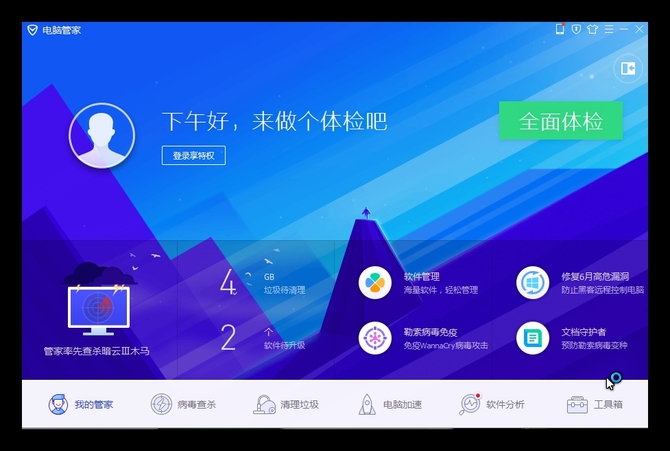
В общем, эти программы потенциально нежелательные, всячески стараются отравить жизнь пользователю. И стационарный антивирус не в состоянии его заметить и удалить потому что, по сути, это приложение вирусом не является — это антивирусная программа наших китайских собратьев. Часто случается, что стандартным способом, через «Панель управления», её удалить нельзя, всё зависит от версии самой Baidu (в некоторых версиях просто нет деинсталлятора). Она может установиться на родном китайском языке, и бывает, даже методом проб и ошибок её трудно удалить.

Если вам повезло получить себе в компьютер Baidu, система стала подвисать и везде встречаются иероглифы, в трее появилась иконка, и на рабочем столе появился виджет, наведя мышкой на который, появляется ракета, это антивирусная программа Baidu Antivirus.

Без ведома пользователя эта программа прописывает себя во все разделы компьютера, попробуем избавиться от неё.
Как удалить вирус-антивирус, если ничего непонятно

Чтобы удалить потенциально нежелательную программу от китайских разработчиков «Баиду» Идём в Пуск, открываем «Панель управления» — находим в списке китайскую «Баиду», выделяем её и жмём «УдалитьИзменить».
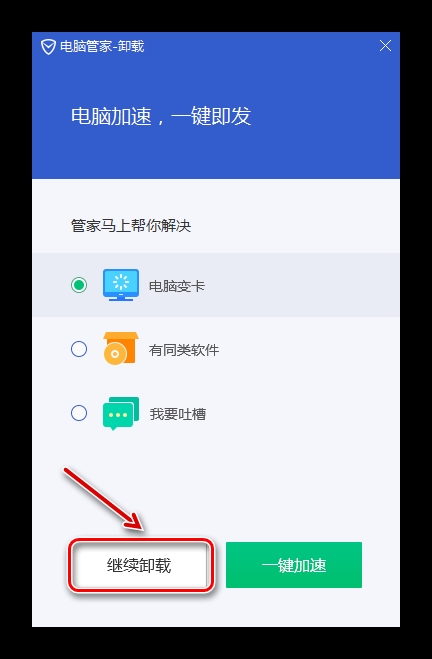
Если в списке программ панели управления её нет (такое тоже может быть), идём по пути — С:Program Files (x86) TencentQQPCMgr12.7.18987.204. Находим там файл Uninst, двойным кликом запускаем его, появится вот такое окно
Генерация QR кодов
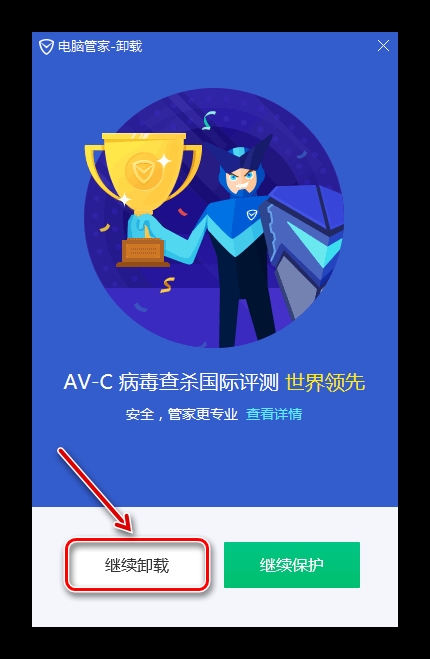
В деинсталляторе нужно отмечать не зелёную кнопку, а серую или белую, иногда красную, в любом случае, зелёная кнопка будет означать отказ от удаления, поэтому жмём неприметную, обычно это белая или серая кнопка.
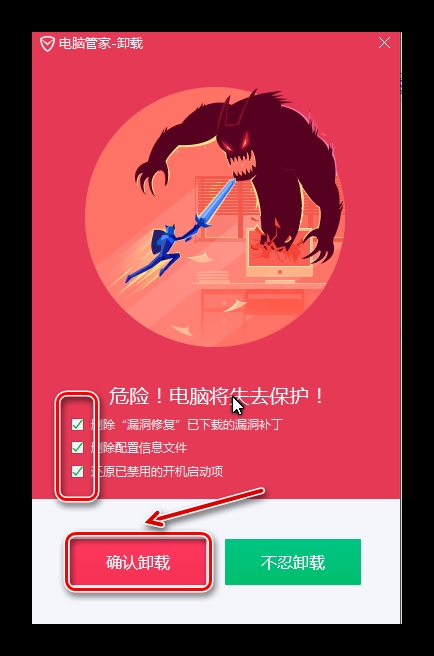
Дальше левая кнопка с иероглифами.
Здесь нужно отметить все три пункта галочками и нажать левую красную кнопку. Начнётся процесс удаления.


Последний пункт, ещё раз подтверждаем удаление, и видим, что из трея пропала иконка с программой и виджет с ракетой, который якобы мониторил ресурсы компьютера и помогал в один клик снизить нагрузку на ЦП, и освободить оперативную память от лишнего мусора, тоже исчез.
Желательно, для удаления использовать специальный софт, как, к примеру, программу IObit Uninstaller. С помощью данной утилиты можно удалить антивирус Baidu, если стандартным способом он не удаляется. К тому же, после удаления через панель управления остаются файлы, которые просто так удалить не получается.
- Запустить, выбрать из списка программ на компьютере в окне IObit Uninstaller вирус «Баиду».
- Кликнуть удалить, и после создания точки восстановления, провести мощное сканирование на предмет остаточных файлов.



После перезагрузить компьютер и загрузить его в безопасном режиме. Это можно сделать, если при перезагрузке системы нажимать клавишу F8, и при появлении окна с выбором загрузки, выбрать «Безопасный режим». В этом режиме открыть папку Program Files (x86) (или Program Files в зависимости от версии системы) на системном диске, найти там папку Tencent, и удалить её, потому что в обычном режиме удалить её невозможно.
При скачивании любого софта на свой компьютер будьте предельно внимательны, не качайте всё с отмеченным пунктом (рекомендовано), с такой отметкой обычно и попадают всякого рода сомнительный софт на компьютер. Выбирайте вариант загрузки для опытных пользователей или выборочная загрузки или установка. Просто так можно исключить попадание в компьютер вируса или платного ненужного софта.
Источник: composs.ru
Как удалить Baidu

Безопасность
Автор Neutronfan Просмотров 46.7к. Опубликовано 12.04.2015

Есть такой китайский антивирус – Baidu. Причем, говорят, вполне неплохой. Лично я пока его не устанавливал, поэтому ничего о нем сказать не могу. Но беда в том, что среди пользователей о нем идет дурная слава.
Происходит это из-за того, что под китайский антивирус маскируются разные вредоносные программы (например, Baidu An, Baidu Sd и другие) и, работая на компьютерах, портят жизнь их владельцам. Эти зловреды замедляют работу системы, меняют стартовую страницу в браузерах, отображают в них различную рекламу, загружают нежелательное ПО из интернета, устанавливают тулбары для браузеров.
Как эта китайская байда попадает на компьютер? Как правило, это происходит, когда вы скачиваете какую-нибудь программу на каком-нибудь “мутном” сайте. А затем во время ее установки, к вам на компьютер дополнительно устанавливается и эта самая Baidu. Причем этот процесс обычно проходит в скрытом режиме, и вы даже не можете отказаться от ее установки.
Меня как айтишника удивляет тот факт, что большинство этих китайских программ подписаны цифровой подписью компании Baidu. По сути получается, что это такие “легальные зловреды”.
На этом я, пожалуй, закончу свое вступительное слово и перейду к ответу на главный вопрос: “Как удалить baidu с компьютера?”.
В данной статье я предлагаю вам два способа избавления от Baidu. Первый – это удаление Baidu в автоматическом режиме с помощью программы AntiSMS. Второй – удаление Baidu в ручном режиме.
Если вы выберете первый вариант, то вам понадобится создать загрузочную флешку с утилитой AntiSMS и затем загрузить с нее зараженный компьютер. Дальше она все сделает сама. Данный способ подробно описан вот в этой моей статье. Открываем ее и делаем всё, как там написано.
Если же данный способ кажется вам сложным или он не помог, тогда будем удалять baidu практически вручную. Сразу скажу, что процесс этот не быстрый: тут не получится решить проблему нажатием одной кнопки.

1. Останавливаем службы Baidu. На зараженном компьютере заходим в “Пуск” – “Панель управления” – “Администрирование” – “Службы”. В списке находим службу с именем Baidu (или что-то подобное). В моем случае была запущена служба “BaiduHips”: Открываем ее двойным щелчком и жмем кнопку “Остановить”.
Если у вас нет никаких служб, связанных с Baidu – просто выходим отсюда.
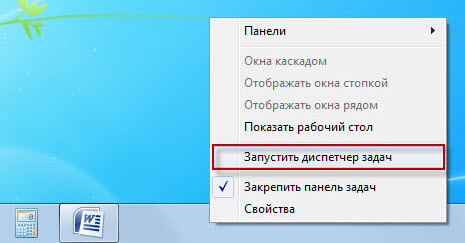
2. Завершаем процессы Baidu. Вызываем “Диспетчер задач Windows”. Для этого можно щелкнуть правой клавишей мыши внизу экрана на панели задач и выбрать пункт “Запустить диспетчер задач”:
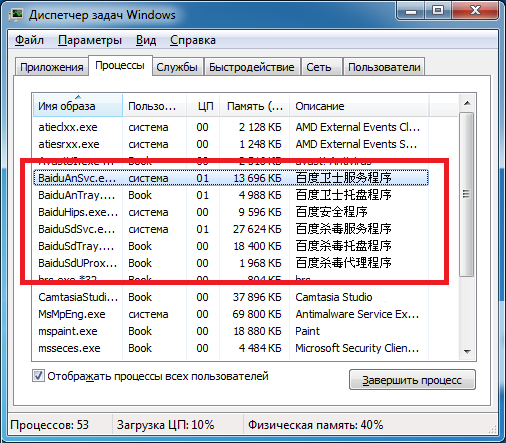
Здесь переходим во вкладку “Процессы”. Отсортируем все процессы по алфавиту, щелкнув по столбцу “Имя образа”. Теперь смотрим, что у нас здесь есть на букву B. На данном скриншоте видно, что на компьютере запущено аж шесть процессов Baidu: Можно щелкнуть по очереди по каждому процессу правой клавишей мыши и выбрать пункт “Открыть место хранения файла”.
После этого откроется окно, в верхней строке которого вы сможете увидеть полный путь до этого файла. Но запоминать этот путь не обязательно.
Щелкните правой клавишей мыши по каждому из этих китайских процессов и выберите пункт “Завершить процесс”. Система переспросит, действительно ли вы хотите его завершить – жмем еще раз кнопку “Завершить процесс”.
Возможно, что не все процессы Baidu получится завершить. Может появиться окно: “Операция не может быть завершена. Отказано в доступе”. Ничего страшного – просто пропускаем его:
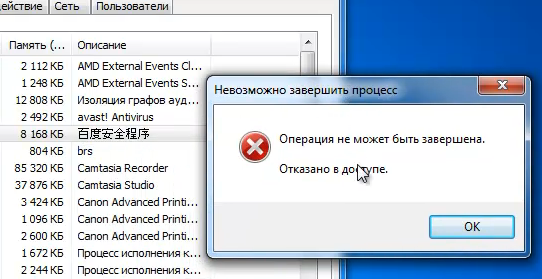
3. Удаляем Baidu из автозагрузки. Для этого можно воспользоваться штатным средством Windows (“Пуск” – “Выполнить” – msconfig – “Автозагрузка”), но я предлагаю использовать утилиту CCleaner.
Запускаем CCleaner (если у вас её нет – скачать можно здесь) – выбираем слева вкладку “Сервис” – затем “Автозагрузка”. В открывшемся окне находим программу, в которой фигурирует слово “baidu”. Щелкаем на ней правой клавишей мыши и выбираем “Удалить” – “OK”. Таких здесь может быть несколько. Не факт, что их все получится удалить.
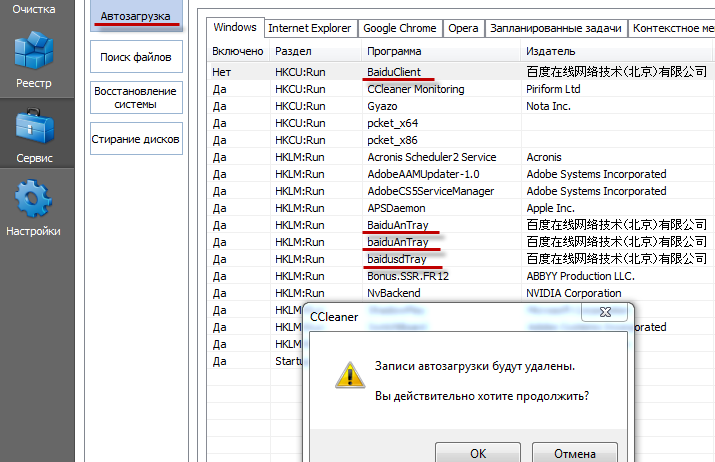
4. Удаляем Baidu через штатный деинсталлятор Windows. Заходим в “Пуск” – “Панель управления” – “Программы и компоненты” (“Установка и удаление программ” в Windows XP).
Здесь упорядочиваем программы по дате установки (для этого щелкаем по столбцу “Установлено”). Т.е. в самом верху будут отображаться те программы, которые были установлены недавно. В моем случае сверху как раз оказались китайские программы:

Возможно такое, что у вас их здесь не будет.
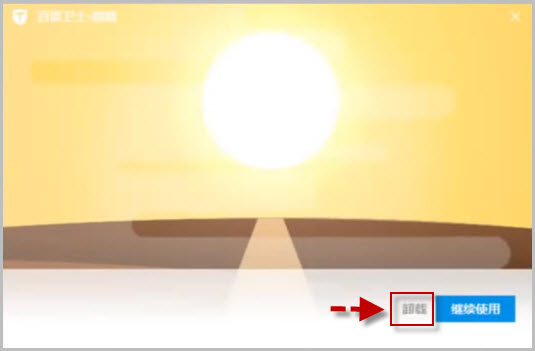
Пробуем удалить эти программы с компьютера: выделяем первую и жмем кнопку “Удалить”. Откроется следующее окно, в котором жмем на выделенный иероглиф:
Вообще весь процесс удаления – чисто интуитивный, т.к. китайские иероглифы я не знаю (думаю, как и большинство читающих эту статью ).
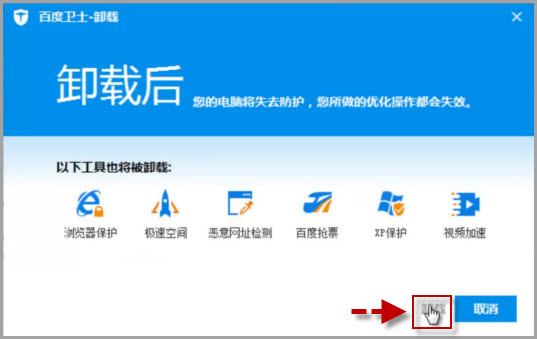
В следующих окнах жмем те кнопки, которые у меня выделены:
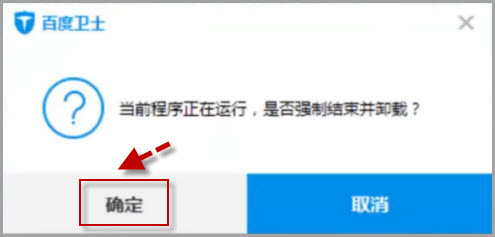
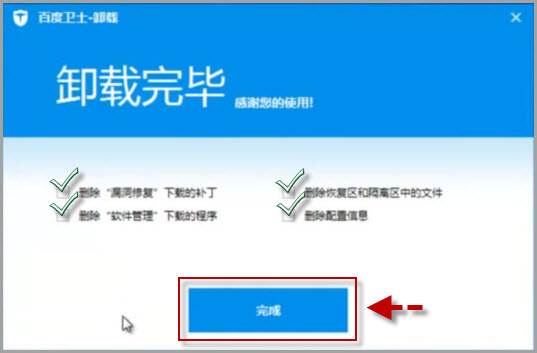
В последнем окне можно поставить все галки:
Одну программу удалили!
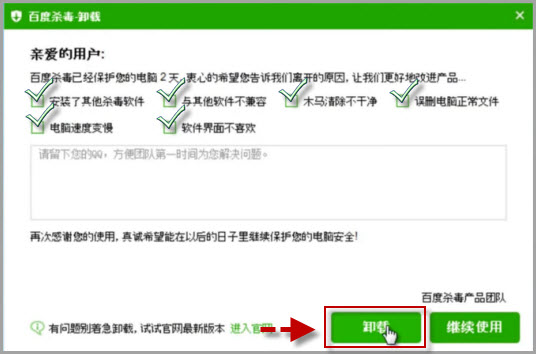
Теперь удаляем следующую:
[adsense6]

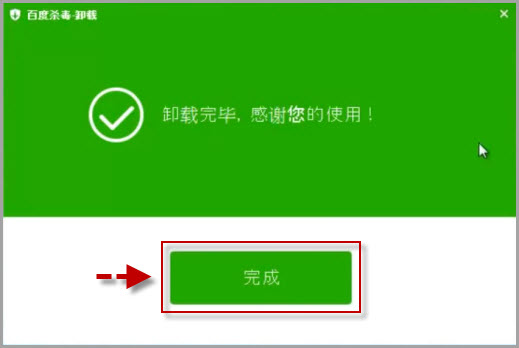
5. Теперь воспользуемся очень хорошей утилитой для удаления различного Adware, которая называется AdwCleaner. Она полностью бесплатна и не требует установки.

Скачайте программу здесь. После этого запустите ее – нажмите кнопку “Сканировать”. По окончании процесса сканирования жмем кнопку “Очистить”. Затем программа попросит перезагрузить компьютер – соглашаемся:
[adsense8]
6. Как только компьютер уйдет в перезагрузку – сразу же начинаем много раз жать на клавиатуре клавишу F8 для того, чтобы попасть в Безопасный режим. Сделать это нужно обязательно, иначе все выполненные нами до этого действия окажутся напрасными – полностью вычистить компьютер от Baidu можно только в Безопасном режиме.

Итак, жмем клавишу F8 при загрузке компьютера. Через некоторое время перед нами появится вот такой экран: С помощью стрелки на клавиатуре выделяем пункт “Безопасный режим” и жмем клавишу Enter.
После того, как Windows загрузится в Безопасном режиме, идем в “Компьютер” (“Мой компьютер”). Не обращаем внимание, что все значки на рабочем столе крупные, разрешение экрана низкое и вообще внешний вид не очень привычный.

В окошке поиска набираем слово baidu и жмем Enter:

Ждем некоторое время, пока система не найдет на компьютере все пути, где есть Baidu. Когда список будет окончательно построен – удаляем все папки и файлы, которые имеют отношение к baidu:
Если вдруг вредоносный файл будет найден где-то в системной папке, то саму папку, конечно же удалять нельзя – удаляем только этот файл.
Приведу пример, в каких папках могут быть расположены файлы baidu (в т.ч. скрытые файлы):
C:Program Files (x86)Baidu
C:Program Files (x86)BaiduEx
C:Program Files (x86)BaiduBaiduAn3.0.0.3971
C:Program Files (x86)BaiduBaiduSd2.1.0.3086
C:Program Files (x86)Common FilesBaiduBaiduHips1.1.0.733
C:Program FilesBaidu
C:Program FilesBaiduEx
C:Program FilesCommon FilesBaidu
C:UsersPublicDocumentsBaidu
C:ProgramDataBaidu
C:Usersимя вашего компьютераAppDataRoamingBaidu
C:Usersимя вашего компьютераAppDataLocalBaiduBaidu1.3.1.157
Также файлы Baidu могут находится в системе под видом драйверов . Вот список таких файлов, которые нужно найти и удалить вручную:
C:WindowsSystem32DriversBDMWrench.sys
C:WindowsSystem32DriversBDSafeBrowser.sys
C:WindowsSystem32Driversbd0004.sys
C:WindowsSystem32DriversBDMNetMon.sys
C:WindowsSystem32DriversBDArKit.sys
C:WindowsSystem32Driversbd0003.sys
C:WindowsSystem32Driversbd0002.sys
C:WindowsSystem32Driversbd0001.sys
C:WindowsSystem32bd64_x86.dll
C:WindowsSystem32bd64_x64.dll
После того, как все папки с файлами Baidu будут удалены – запустите поиск еще раз: вдруг что-то еще осталось. Затем перезагрузите компьютер.
7. После того, как компьютер перезагрузится, Baidu на нем больше быть не должно. Но я все же рекомендую напоследок просканировать компьютер программой Malwarebytes Anti-Malware.
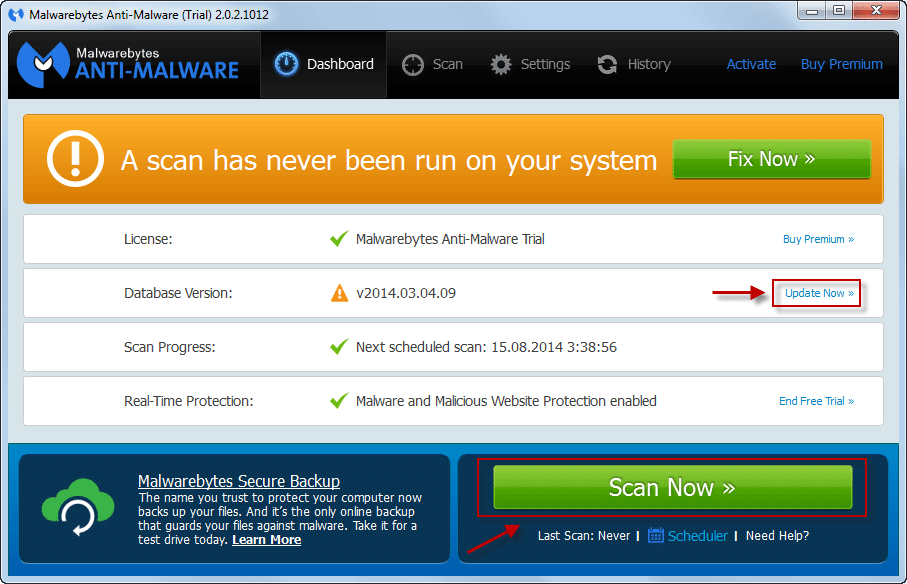
Скачать Malwarebytes Anti-Malware можно с официального сайта (бесплатной версии вполне хватит). Устанавливаем ее и запускаем. В открывшемся окошке жмем ссылку “Update Now”, чтобы обновить антивирусную базу программы.
Затем жмем большую кнопку “Scan Now”, чтобы начать проверку: По ее окончании вы увидите окно со списком найденных вредоносных компонентов (если они, конечно, еще остались в системе). В этом случае жмем кнопку “Apply Actions” (“Принять меры”). После очистки обязательно перезагружаем компьютер.
После удаления с компьютера всех зловредов – можете деинсталлировать Malwarebytes Anti-Malware.
Источник: blogsisadmina.ru